Карты, таблицы и YouTube: как установить сервисы Google на Huawei
Опубликовано:
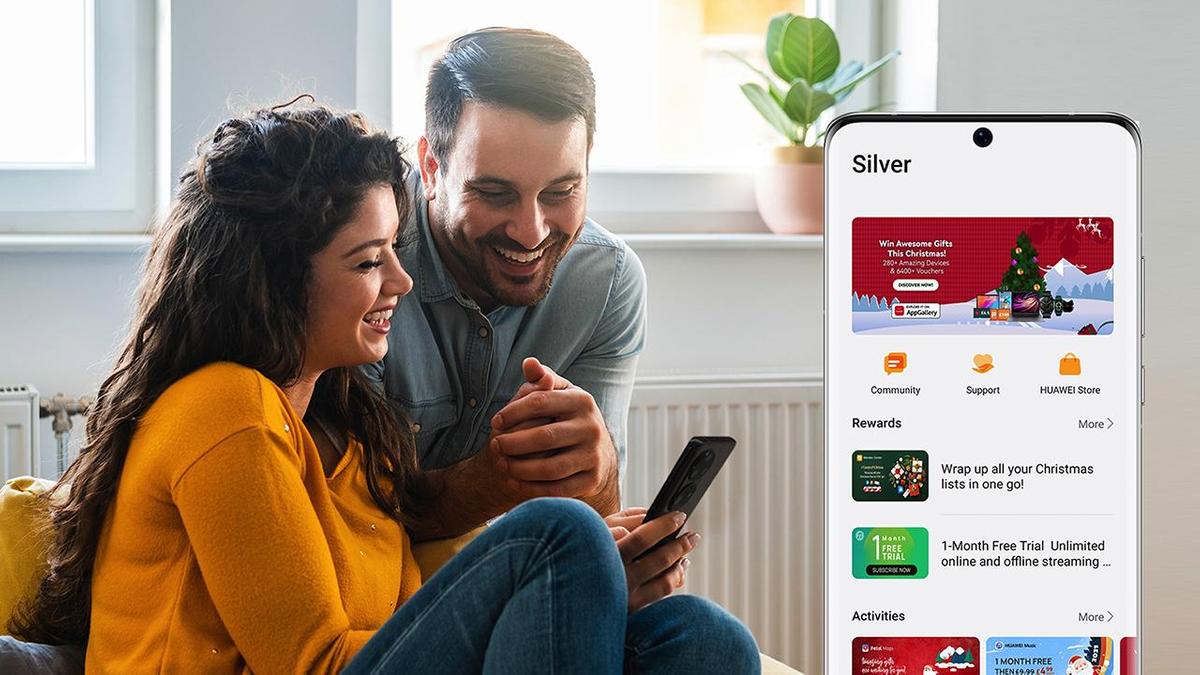
Любой пользователь Huawei знает, как усложнилась работа с сервисами Google после того, как они перестали функционировать на смартфонах этого бренда. Каждый выходил из ситуации по-своему: кто-то открывал их в веб-версии или в виртуальном пространстве аккаунта. Но, наконец, появилась возможность использовать их полноценно, как и раньше, передает корреспондент NUR.KZ.
Теперь все приложения, к которым так привыкли владельцы любых смартфонов, а это - YouTube, Google Карты, Google Диск, WhatsApp и многое другое – можно скачать прямо в AppGallery. Сделать это – легче легкого, и сейчас вы сами в этом убедитесь.
Как скачать сервисы Google?
Для того, чтобы скачать любой сервис Google, будь то YouTube, Google Карты или какой-либо другой, введите в строке поиска AppGallery нужное вам название. В ленте выдачи выберите то, на логотипе которого красуется маленькая серая иконка с буквой G.

Кликните по кнопке «Установить», после чего выйдет уведомление о том, что нужно изначально скачать утилиту GBox. Не бойтесь, это – тот самый проводник к американским сервисам, который позволит их не только скачать и установить, но и обеспечит их правильную работу.
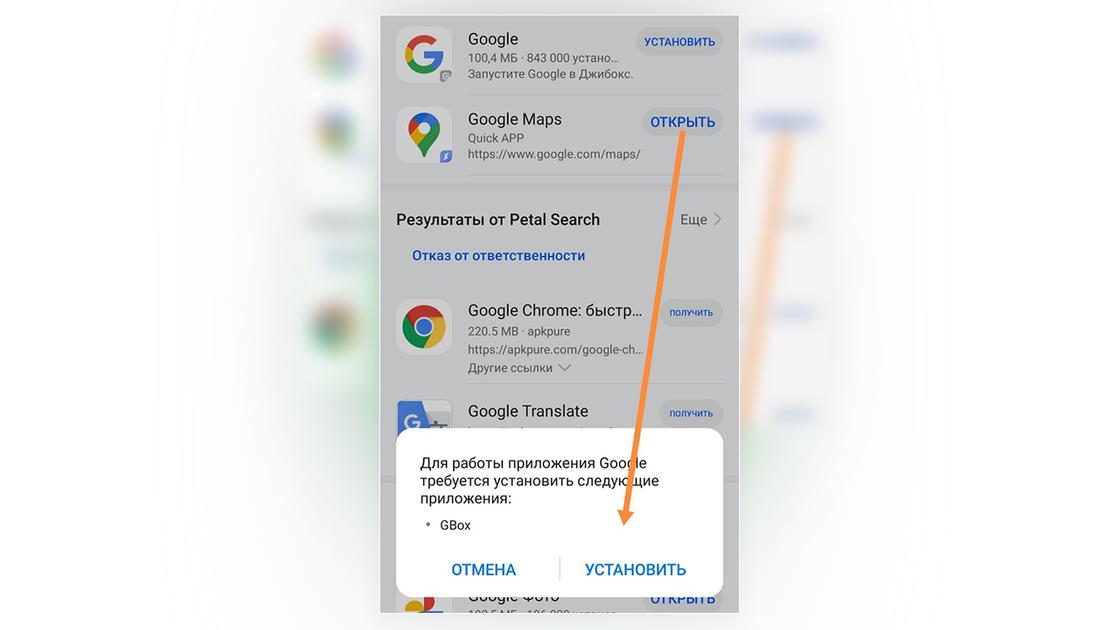
Не стоит переживать и за безопасность – GBox разработан независимыми программистами, но прошел все проверки Huawei, чтобы не нанести вреда гаджетам клиентов. Кроме того, GBox не занимает места в памяти телефона и не будет перегружать ее.
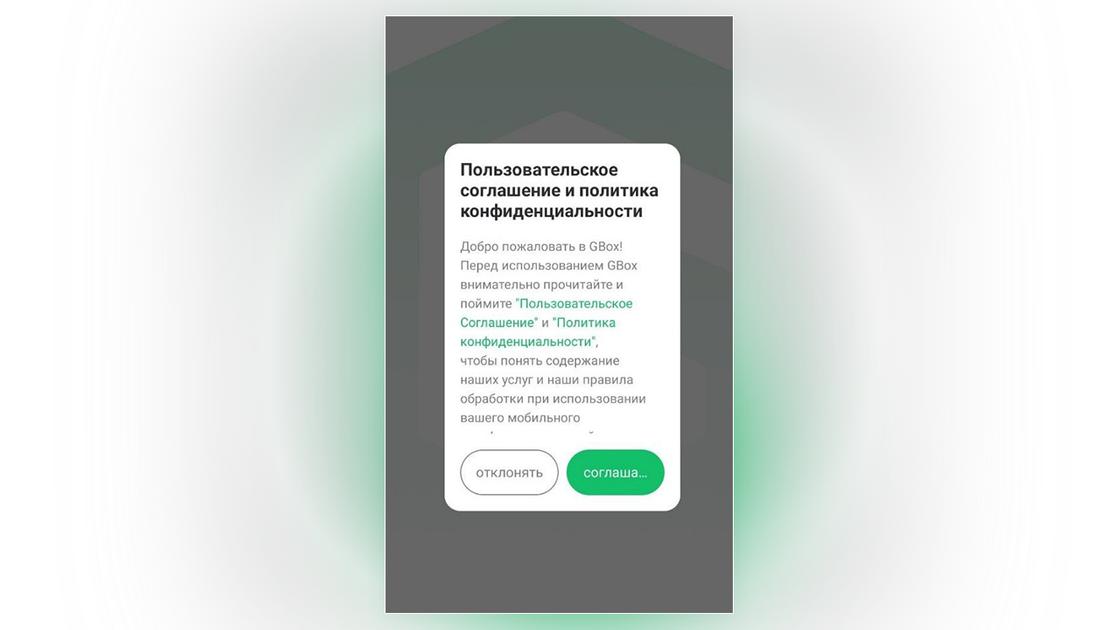
После скачивания GBox вы автоматически перейдете в приложение, где вас попросят дать сервису все необходимые разрешения. Процесс занимает не более нескольких секунд. Если GBox не запустился самостоятельно после установки, найдите его на экране и кликните по значку.
Все сервисы Google скачиваются одинаково?
В целом, все приложения скачиваются и устанавливаются по тому же принципу. Но если вы уже установили GBox, то вам не придется делать это каждый раз, когда вам понадобится новое приложение – запустив GBox один раз, функции его будут выполняться автоматически.
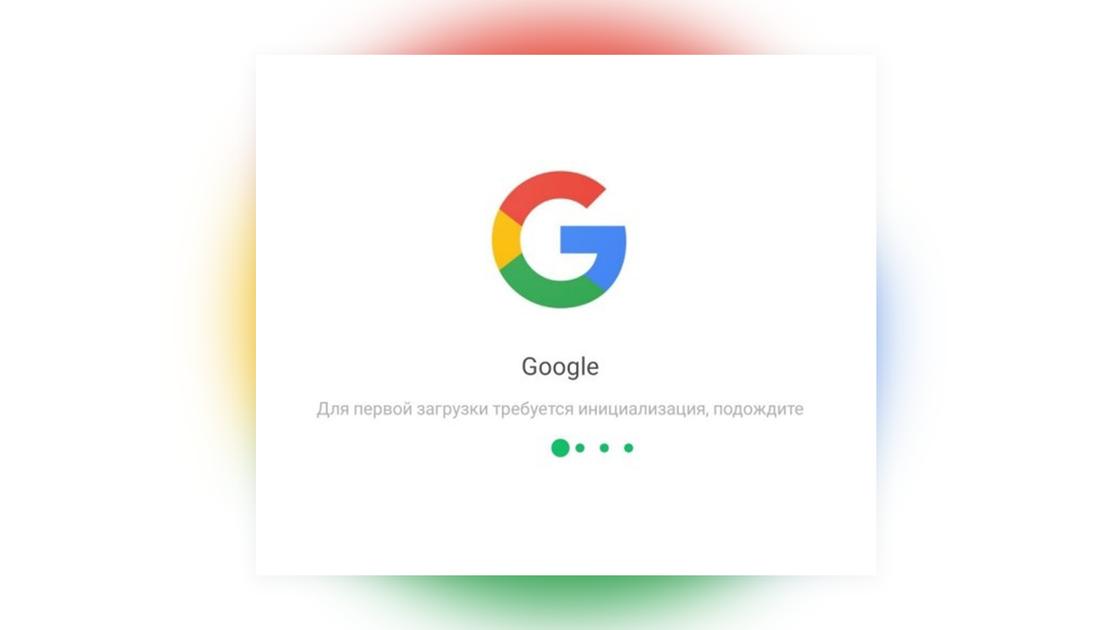
Просто находите нужную программу в AppGallery и нажимайте на кнопку «Установить». Никаких проблем с установкой не будет. Приложения будут работать, как и прежде, присылая уведомления, синхронизируя данные и так далее.
Библиотека приложений GBox постоянно растет. С помощью этой программы можно скачать из AppGallery не только сервисы Google – Фото, Карты, Диск, Таблицы, Презентации, Документы и так далее, - но и YouTube, WhatsApp, Zoom, Twitch и многое другое.
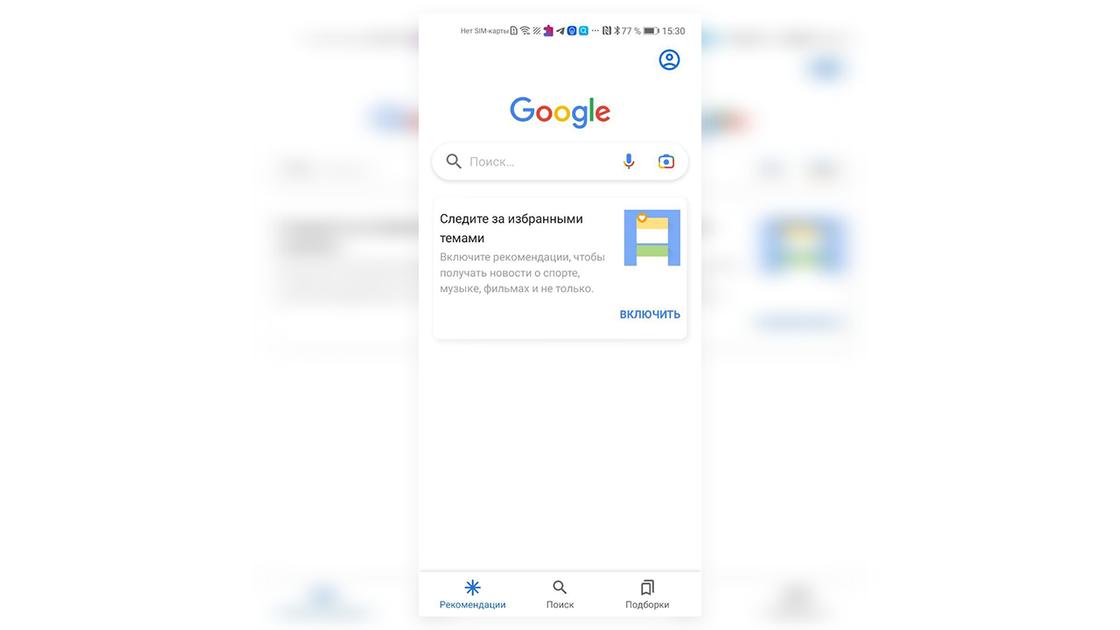
Также доступны такие приложения, как Spotify, Apple Music, Shazam, Twitter, Discord, Airbnb, Duolingo и многое другое. Полный список их можно увидеть в AppGallery.
Как войти в сервисы Google?
Чтобы начать пользоваться любым из приложений, нужно авторизоваться в нем. Если вы уже имеете аккаунт, введите данные – логин и пароль, если нет – зарегистрируйтесь. После того, как вы авторизуетесь в одном из сервисов, другие автоматически синхронизируются с ним.
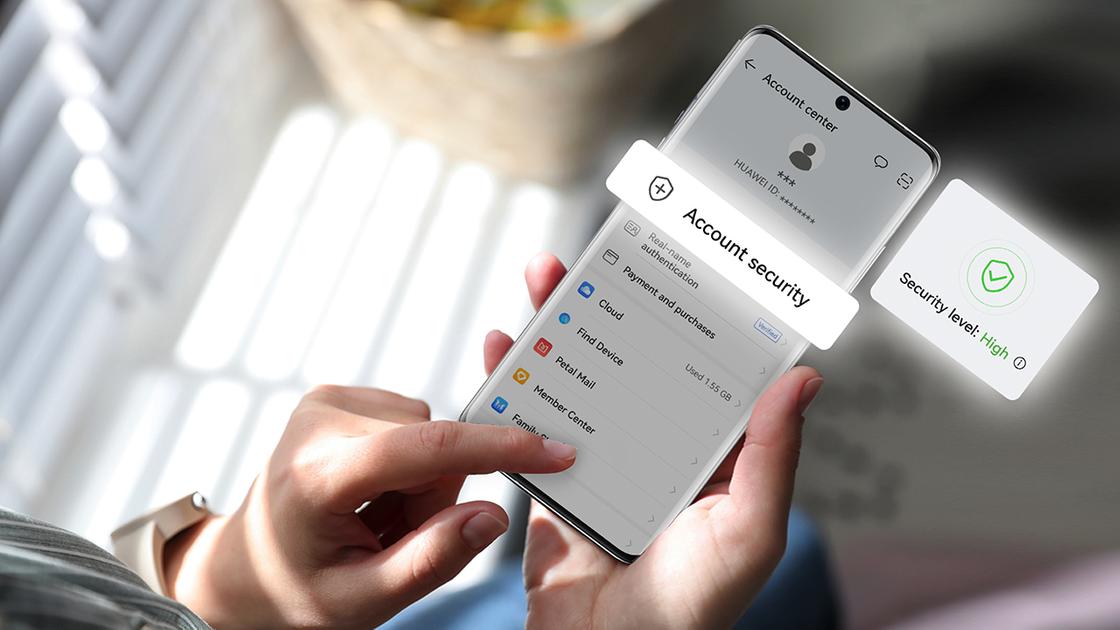
Итоги
Отметим, что GBox является самым удобным сервисом для установки приложений от Google, который позволяет скачать любое из них прямо из AppGallery, при этом сохранив функционал нужных сервисов. Кроме того, GBox хорош еще и тем, что в нем нет назойливой рекламы. Ну что же, поздравляем, вы вновь вернулись к удобным и привычным вам утилитам с минимумом трудозатрат!
Оригинал статьи: https://www.nur.kz/technologies/instructions/2019598-karty-tablitsy-i-youtube-kak-ustanovit-servisy-google-na-huawei/
